word2019怎么设置只读文档
1、打开需要设置的文档,点击 文件菜单

2、进入word2019文档之后,点击信息保护设置

3、点击使用常规选项设置文件只读

4、下拉勾选保存后,然后提示点击保存。

5、保存之后,会提示打开只能显示 只读属性。

6、打开保存的文档,会提示文档是 只读属性

7、如果需要编辑,也可以点击启用编辑即可。
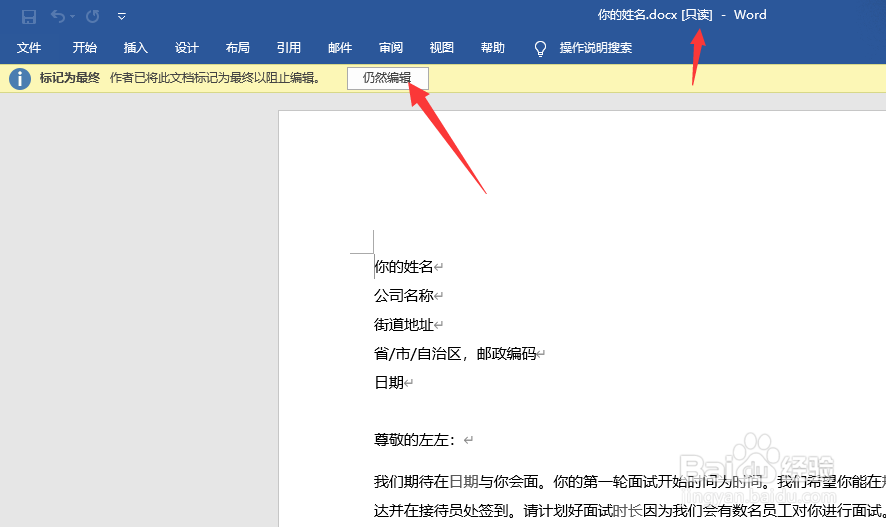
8、总结:
打开需要设置的文档,点击 文件菜单
2
进入word2019文档之后,点击信息保护设置
3
点击使用常规选项设置文件只读
4
下拉勾选保存后,然后提示点击保存。
5
保存之后,会提示打开只能显示 只读属性。
6
打开保存的文档,会提示文档是 只读属性
7
如果需要编辑,也可以点击启用编辑即可。
声明:本网站引用、摘录或转载内容仅供网站访问者交流或参考,不代表本站立场,如存在版权或非法内容,请联系站长删除,联系邮箱:site.kefu@qq.com。
阅读量:70
阅读量:162
阅读量:141
阅读量:140
阅读量:106